Avez-vous remarqué que votre iCloud le stockage semble se remplir étrangement rapidement ? Ou pire, peut-être avez-vous déjà un "iCloud La notification de stockage est pleine" sur votre téléphone et vous ne savez pas quoi faire ?
Gérer votre iCloud le stockage peut être délicat, d'autant plus qu'Apple n'offre à ses clients que 5 Go d'espace de stockage gratuit. Et si vous ne voulez pas payer plus, vous devrez gérer intelligemment votre espace de stockage.
Reddit est un endroit idéal pour en savoir plus sur iCloud problèmes de stockage. Voici quelques articles sur Reddit qui, je pense, vous intéresseront. Découvrez-les et rejoignez la discussion !
Dans cet article, je décomposerai quelques stratégies réactives et proactives pour gérer votre iCloud espace de stockage et assurez-vous de l'utiliser de la manière la plus intelligente et la plus efficace.
Résumé : Comment gérer le stockage sur iCloud
- Stratégie de gestion proactives : désactivez les sauvegardes, désactivez la sauvegarde des applications inutiles vers iCloud, désactivez Photo Library et utilisez My Photo Stream pour stocker vos photos et vidéos à la place, et trouvez une autre solution de stockage dans le cloud.
- Stratégies de gestion réactives: découvrez quels fichiers occupent le plus d'espace dans votre iCloud stockage et supprimez-les.
Qu’est ce qu' iCloud Espace de rangement?
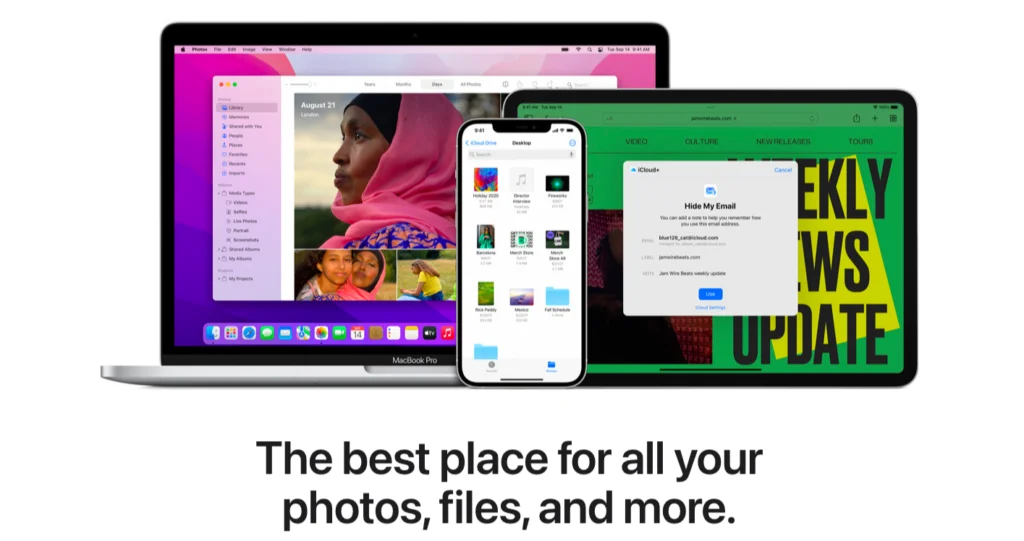
Si vous utilisez un iPhone, un iPad ou un iPod touch, il est essentiel de sauvegarder votre appareil pour éviter de perdre des données importantes.
Apple propose deux options de sauvegarde : les sauvegardes d'appareils et iCloud sauvegardes.
Les sauvegardes d'appareil vous permettent de stocker une sauvegarde de votre appareil sur le disque dur de votre ordinateur.
Pendant ce temps, iCloud les sauvegardes vous permettent de sauvegarder automatiquement votre appareil sur votre iCloud espace de stockage.
Avec l'une ou l'autre option, vous pouvez restaurer votre appareil à partir de la sauvegarde au cas où vous perdriez votre appareil, passeriez à un nouvel appareil ou auriez besoin d'effacer votre appareil.
Toutefois, si vous souhaitez supprimer iCloud sauvegardes, vous pouvez le faire facilement en gérant votre iCloud espace de rangement.
Il est essentiel de conserver des sauvegardes régulières de votre appareil pour préserver vos fichiers et données importants, alors assurez-vous de planifier des sauvegardes et de les gérer correctement.
iCloud Le stockage est la solution de stockage cloud native et intégrée d'Apple. Tous les appareils Apple sont livrés avec 5 Go d'espace libre iCloud espace de rangement.
iCloud est utilisé comme sauvegarde de stockage dans le cloud pour un certain nombre d'autres produits et fonctionnalités Apple, y compris iCloud Sauvegarde, iCloud conduire, et iCloud Galerie de photos.
Cela signifie que tous les fichiers, documents ou sauvegardes effectués par ces fonctionnalités occupent de l'espace dans votre iCloud Stockage.
Et comme 5 Go, ce n'est vraiment pas beaucoup d'espace (surtout par rapport à des concurrents comme Google Drive, qui est livré avec 15 Go d'espace libre), vous devrez gérer votre iCloud stockage soigneusement pour éviter de manquer d'espace.
Alors sans plus tarder, passons à des stratégies proactives et réactives pour gérer et tirer le meilleur parti de votre iCloud espace de rangement.
Qu'est-ce qui prend le plus de place dans iCloud?
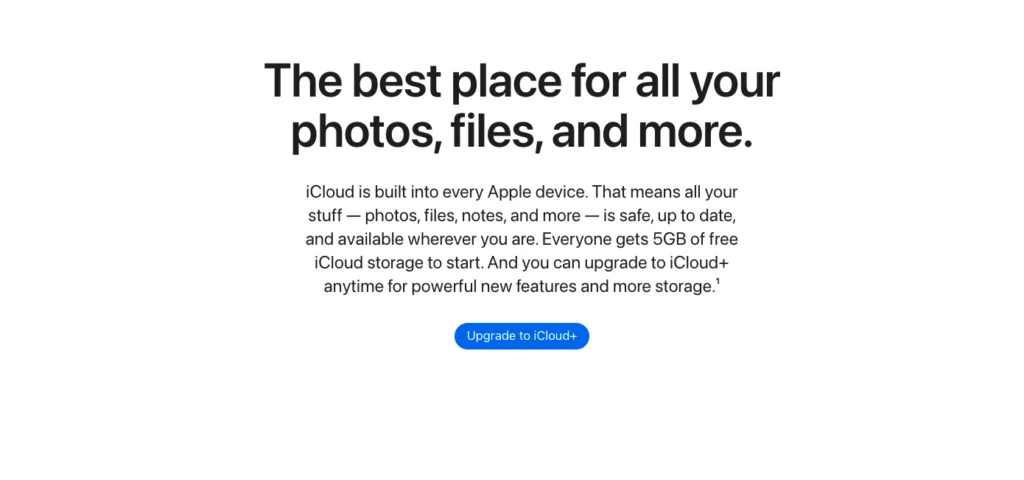
Les fichiers photos et vidéos, ainsi que les mémos vocaux, peuvent occuper beaucoup d'espace sur votre iCloud espace de rangement.
Pour les gérer, vous pouvez utiliser le iCloud Bibliothèque de photos pour stocker vos fichiers photos et vidéos dans iCloud, ce qui libérera de l'espace sur votre appareil.
De plus, la suppression de fichiers de photos et de vidéos inutiles peut aider à libérer encore plus d'espace.
Si vous souhaitez conserver des mémos vocaux importants, vous pouvez également les sauvegarder sur iCloud ou transférez-les sur votre ordinateur.
Gérer correctement vos fichiers photos et vidéos, ainsi que les mémos vocaux, peut vous aider à économiser de précieux iCloud espace de stockage et protégez vos données importantes.
Pour comprendre ce qui prend le plus de place dans iCloud, nous devons examiner les types de fichiers stockés. Certains types de fichiers sont plus volumineux que d'autres et occuperont donc plus d'espace de stockage.
Pour résumer, les photos et les vidéos sont très probablement la raison pour laquelle tout votre espace semble avoir mystérieusement disparu.
Iles fichiers image et vidéo occupent une lot d'espace de stockage, et si vous avez configuré votre photothèque pour sauvegarder sur iCloud, c'est presque certainement un gros impact sur votre espace de stockage, en particulier si vous prenez des photos et des vidéos haute résolution.
Un autre coupable très probable est les sauvegardes. Les sauvegardes sont une fonctionnalité de l'iPhone qui sauvegarde régulièrement toutes les données de votre téléphone pour iCloud.
Ces données sont stockées dans un seul gros fichier, ce qui signifie que vous ne pouvez pas accéder aux éléments individuels qu'il contient. Le but de cette fonctionnalité est essentiellement une forme d'assurance : si quelque chose arrive à votre téléphone, vous pourrez récupérer toutes les données qui s'y trouvaient à ce moment-là.
Cependant, les anciennes sauvegardes occupent un lot d'espace dans iCloud, et comme cela se produit automatiquement (sauf si vous modifiez les paramètres), c'est souvent la raison pour laquelle iCloud le stockage se remplit sans que les utilisateurs sachent pourquoi.
En bref, tout fichier ou application en cours de sauvegarde iCloud prend de la place.
Si vous n'êtes toujours pas sûr de ce qui est exactement stocké (ou de l'espace qu'il occupe, vous pouvez consulter mon examen approfondi de quels types de fichiers occupent le plus d'espace dans iCloud pour plus de détails.
Comment puis-je économiser ou libérer de l'espace dans iCloud?
Lors de la gestion de votre iCloud stockage, il est important de bien comprendre votre identifiant Apple et les différents paramètres qui peuvent avoir un impact sur votre espace de stockage.
Par exemple, en utilisant iCloud Drive peut vous aider à stocker vos fichiers importants dans le cloud, libérant ainsi de l'espace sur le disque dur de votre appareil.
De plus, la suppression des anciens messages texte et des données d'application, ainsi que la vidange régulière de la corbeille, peuvent aider à libérer encore plus d'espace.
Il est également important de revoir régulièrement les préférences et les paramètres de votre système pour vous assurer que vous utilisez votre iCloud stockage efficace.
En utilisant ces stratégies, ainsi qu'en utilisant les options de stockage en nuage, vous pouvez conserver votre iCloud espace de stockage sous contrôle et éviter de manquer d'espace.
Une fois que vous vous serez renseigné sur la cause exacte de votre pénurie d'espace de stockage, vous serez en bonne position pour résoudre le problème.
Heureusement, il y a beaucoup de choses que vous pouvez faire pour libérer de l'espace dans iCloud, ainsi que pour économiser de l'espace et l'utiliser judicieusement à l'avenir.
Vous pouvez gérer votre iCloud compte via l'un de vos appareils Apple, mais les instructions que je vais donner dans cet article sont spécifiquement destinées à la gestion iCloud via votre iPhone.
Supprimer les fichiers et sauvegardes inutiles

Si vous avez le redouté "iCloud La notification de stockage est pleine », puis le moyen le plus rapide de résoudre le problème consiste à supprimer certains fichiers de iCloud.
Il s'agit d'une stratégie de gestion réactive, ce qui signifie qu'elle ne résoudra probablement pas le problème à long terme, mais qu'elle fonctionnera très bien comme solution rapide. Mais avant de commencer à supprimer des éléments au hasard, il est bon de savoir d'abord lesquels de vos fichiers occupent le plus d'espace.
Heureusement, iCloud Le stockage vous permet de voir une ventilation simple par catégorie de fichiers de ce qui est stocké dans votre iCloud. Pour accéder à ces informations :
- Allez dans "Paramètres" et cliquez sur .
- Cliquer sur "iCloud »
- Cliquez ensuite sur "Gérer le stockage"
Une fois que vous y êtes, vous pouvez voir un graphique en haut de la page affichant les types de fichiers qui occupent le plus d'espace.
Certains des remplisseurs d'espace les plus notoires sont les fichiers vidéo et photo (de iCloud sauvegardes de la bibliothèque de photos) et les sauvegardes, qui sauvegardent régulièrement toutes les données de votre téléphone pour iCloud.
En tant que tel, il est logique que la suppression de photos, vidéos et sauvegardes inutiles de iCloud est un excellent moyen de libérer de gros volumes d'espace de stockage.
Pour supprimer des photos et des vidéos dans iCloud:
- Accédez à l'application Photos.
- Appuyez sur "Photos".
- Cliquez sur "Sélectionner" et appuyez sur les photos ou vidéos que vous souhaitez supprimer
- Appuyez sur "Supprimer" (l'icône de la corbeille), puis à nouveau sur "Supprimer la photo" pour confirmer.
Si vous avez encore besoin de libérer de l'espace (ou si vous ne voulez tout simplement pas vous soucier de supprimer des photos et des vidéos individuelles de iCloud), tu peux essayer suppression des anciennes sauvegardes :
- Aller aux paramètres
- Choisir , puis cliquez sur "iCloud »
- Sélectionnez "Gérer le stockage", puis "Sauvegardes"
- Cliquez sur l'ancienne sauvegarde de l'appareil, puis sur "Supprimer la sauvegarde"
- Cliquez à nouveau sur "Supprimer la sauvegarde" pour confirmer.
Si l'idée de supprimer des fichiers de données volumineux comme celui-ci vous rend nerveux, ne vous inquiétez pas : puisque votre téléphone effectue des sauvegardes régulières, vous ne devriez pas perdre d'informations importantes si vous supprimez les anciennes.
Désactiver les sauvegardes automatiques des applications
Une fois que vous avez identifié les coupables de l'encombrement du stockage, vous pouvez ajustez votre iCloud Paramétres. Il s'agit d'une solution proactive à long terme puisque l'objectif est d'empêcher la notification "stockage complet" de réapparaître aussi longtemps que possible.
Sous le graphique, vous devriez voir une liste de toutes les applications et fonctionnalités sauvegardées sur iCloud. Vous pouvez utiliser la bascule pour les activer et les désactiver, en fonction de vos besoins et de vos préférences.
Comme nous le verrons bientôt, certaines de ces fonctionnalités sont redondantes et n'ont vraiment pas besoin d'être sauvegardées dans le cloud. Il s'agit d'une tactique proactive de gestion du stockage, ce qui signifie qu'elle vous fera économiser de l'espace à long terme.
Utilisez Mon flux de photos au lieu de iCloud Photothèque
L'un des principaux défauts d'Apple iCloud l'écosystème est la redondance, c'est-à-dire des photos et des fichiers vidéo sauvegardés à partir de iCloud La photothèque est sauvegardée une deuxième fois dans iCloud Sauvegarde - tous les deux qui occupent de l'espace dans iCloud Stockage.
Heureusement, il existe plusieurs façons d'éviter cela : vous pouvez désactiver complètement les sauvegardes (ou désactiver syncà partir de Photo Library), ou vous pouvez utiliser My Photo Stream.
Comme iCloud Photo Library, My Photo Stream est un autre outil de stockage en nuage Apple qui stocke vos photos et vidéos.
Vous pouvez accéder à My Photo Stream depuis n'importe lequel de vos appareils Apple, mais contrairement à Photo Library, My Photo Stream n'utilise pas iCloud. Cela signifie que les fichiers enregistrés dans My Photo Stream ne compteront pas dans votre iCloud quantité de stockage.
Pour accéder à Mon flux de photos sur votre appareil Apple, accédez simplement à Photos > Albums > Mon flux de photos.
Vous pouvez configurer votre iPhone pour sync chaque fois qu'il est connecté au WiFi, et vos photos seront stockées en toute sécurité sans nuire à votre iCloud espace de rangement.
Le seul inconvénient potentiel est que My Photo Stream est uniquement compatible avec les appareils iOS 8 ou version ultérieure, donc si votre appareil est plus ancien que cela, cette solution ne s'applique pas.
Existe-t-il d'autres options de stockage ?
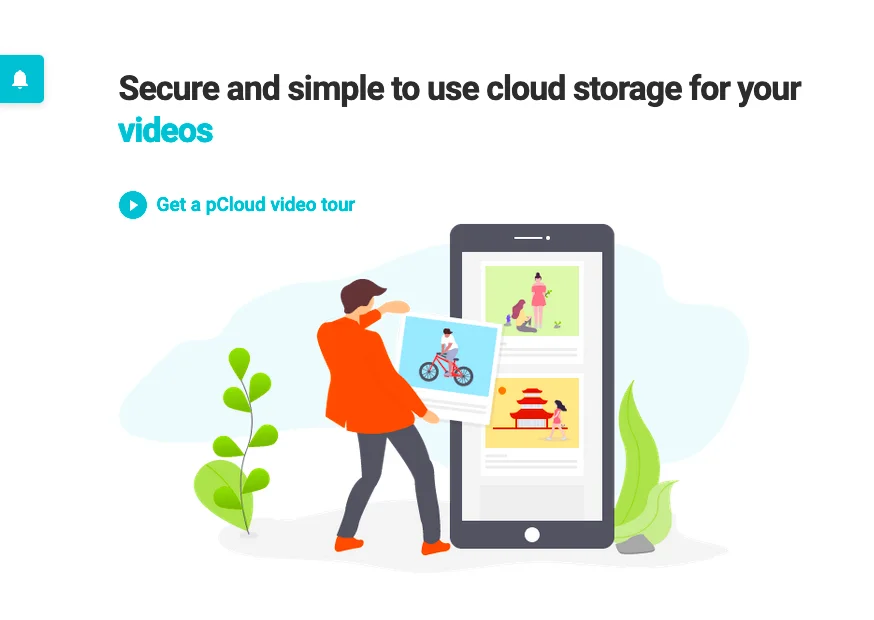
Si vous êtes un utilisateur Apple, vous connaissez probablement iCloud espace de rangement.
Cependant, avec la quantité croissante de données que nous générons et stockons, il est facile pour iCloud espace de stockage à remplir rapidement.
Quand votre iCloud le stockage est plein, cela peut entraîner des problèmes tels que des échecs de sauvegarde, l'impossibilité d'enregistrer de nouveaux fichiers, et bien plus encore.
Heureusement, il existe des moyens de gérer iCloud stockage et libérer de l'espace.
Vous pouvez supprimer les fichiers inutiles ou mettre à jour votre iCloud plan de stockage pour augmenter le stockage du compte. Si vous ne voulez pas dépenser plus d'argent, vous pouvez également envisager d'optimiser votre iCloud utilisation du stockage pour mieux gérer iCloud stockage et le garder sous contrôle.
Alors, gardez un œil sur votre iCloud espace de stockage et prendre des mesures pour le gérer avant votre iCloud le stockage devient trop plein.
Oui! Si vous êtes frustré par iCloud mais (à juste titre) ne veulent pas abandonner complètement le stockage en nuage, pas besoin de s'inquiéter : Tu as beaucoup d'options.
Le marché du stockage en nuage a explosé au cours de la dernière décennie, et la plupart des fournisseurs de stockage en nuage proposent des applications compatibles avec les mobiles qui facilitent sync stockage sur tous vos appareils et gérez vos fichiers depuis votre téléphone.
pCloud est l'un des meilleurs services de stockage cloud en raison de ses prix bas, de ses excellentes fonctionnalités de sécurité telles que le cryptage côté client et la confidentialité sans connaissance, et de ses forfaits à vie TRÈS abordables.
Fournisseurs de stockage en nuage tels que pCloud, Sync.com, lecteur de glace, Et même Google DRIVE, offrent une sécurité hermétique, des fonctionnalités avancées de collaboration et de partage, et plus d'espace pour des prix raisonnables.
Tu pourrais toujours payer pour plus d'espace et des fonctionnalités avancées de iCloud, mais cela vaut la peine de magasiner un peu et de voir si une autre option pourrait vous convenir mieux.
Résumé
Pour gérer votre iCloud stockage, il est important d'être proactif. Apple n'offre à ses clients que 5 Go d'espace libre, ce qui signifie que vous devrez le gérer avec soin, sinon vous en manquerez rapidement.
Gestion des applications sauvegardées iCloud et l'utilisation d'applications alternatives comme My Photo Stream pour stocker des photos sont toutes d'excellentes stratégies proactives pour économiser de l'espace de stockage dans iCloud.
Cependant, si vous manquez d'espace et que vous avez le "iCloud Le stockage est plein », vous devrez alors utiliser des tactiques réactives pour résoudre le problème. Celles-ci incluent la suppression des anciennes sauvegardes, fichiers et documents stockés dans iCloud libérer de l'espace.
iCloud le stockage peut parfois sembler déconcertant, mais avec un peu de recherche et d'efforts, le gérer peut être un jeu d'enfant.

